powerbi-training
03 Visuals en interactie
Binnen Power BI zitten veel mogelijkheden om de weergave en werking van je rapporten aan te passen. In deze module willen we hier iets verder naar kijken aan de hand van de volgende punten:
- Interacties tussen grafieken
- Drilldown en hiërarchie
- Voorgedefinieerde hiërarchie gebruiken
- Aanpassen van visuals
- Custom visuals van de Power BI Marketplace
Voorbereiding
Open het bestand 03-Start.pbit
Tijdens het openen krijg je wellicht de volgende melding.

Klik dan op edit en kies vervolgens de AdventureWorks dataset in je eigen Workspace uit:
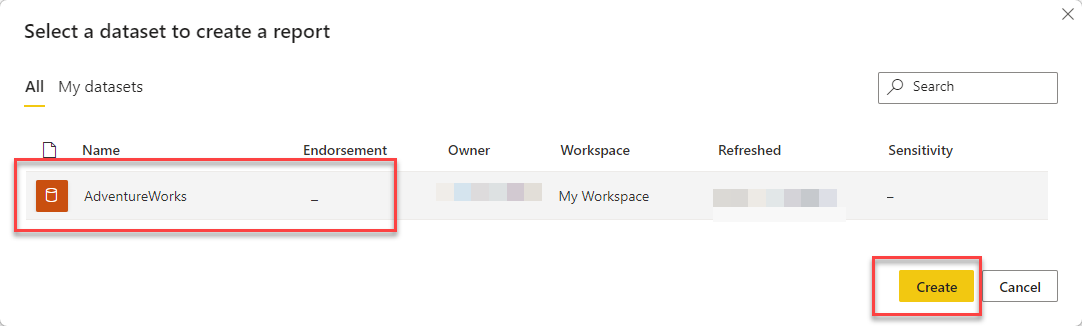
Interactions
Zoals je in de vorige module gezien hebt, is er binnen Power BI automatisch interactie tussen de grafieken. Wanneer je op één grafiek klikt, heeft dit effect op een andere grafiek:
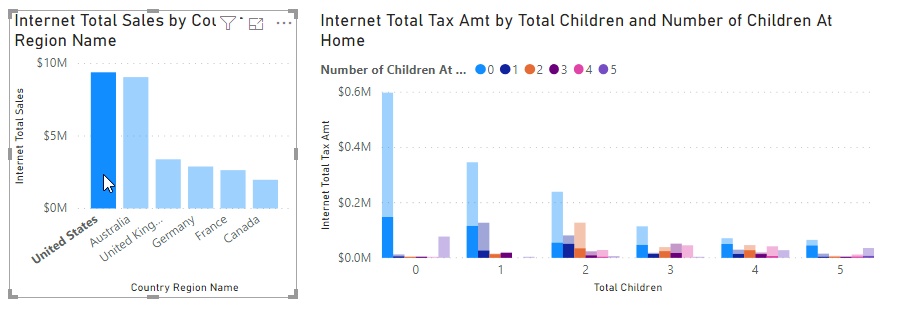
- Selecteer nu de rechtergrafiek op Page 1 (Internet Total Tax Amt by Total Children and Number of Children At Home).
Op het moment dat je een grafiek selecteert, verschijnen er bovenin het scherm twee nieuwe items op het lint: Format en Data / Drill

- Selecteer de tab Format, en klik op de knop Edit Interactions

Je ziet nu in je rapport rechtsboven elk object waar data in zit behalve de huidig geselecteerde grafiek één of meer van de volgende icoontjes verschijnen:
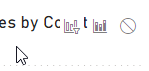
Dit bepaalt hoe de bewuste grafiek zal reageren wanneer je de door jou geselecteerde grafiek van selectie verandert:
- Filteren (optie 1) - alle data die niet binnen de selectie valt, wordt niet weergegeven
- Markeren (optie 2, standaardinstelling) - alles buiten de selectie wordt lichter gekleurd weergegeven
- Niet filteren (optie 3) - er verandert niets, ongeacht wat je aanklikt
Probeer de drie opties uit, en zie de effecten.
Verander nu het rapport op de pagina Product Sales zodanig dat:
- Bij selectie van een Product Subcategory in de linkergrafiek (bijv. “Road Bikes”) wordt de inhoud van de drie card visuals (Internet Total Sales, Internet Total Margin en Internet Total Units) niet gefilterd. Deze cijfers veranderen dus niets, ongeacht je selectie.
- Wanneer je rechtsonder in de tabel iets selecteert (bijv. “Germany”), wordt de linkergrafiek (Internet Total Sales by Product Subcategory Name) gefilterd. Hier zijn dus dan alleen de verkopen van die betreffende tabelrij zichtbaar.
Controleer de resultaten door “Road Bikes” te selecteren. Het resultaat zal als volgt zijn:
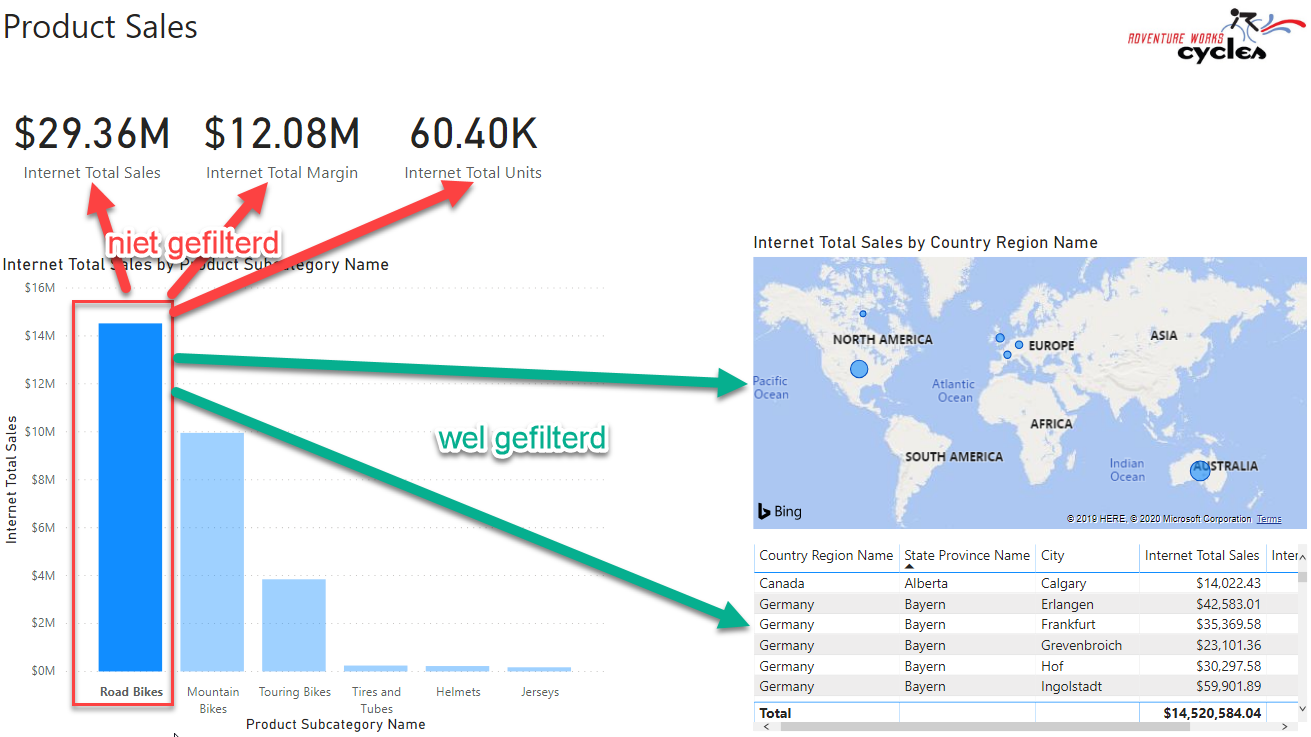
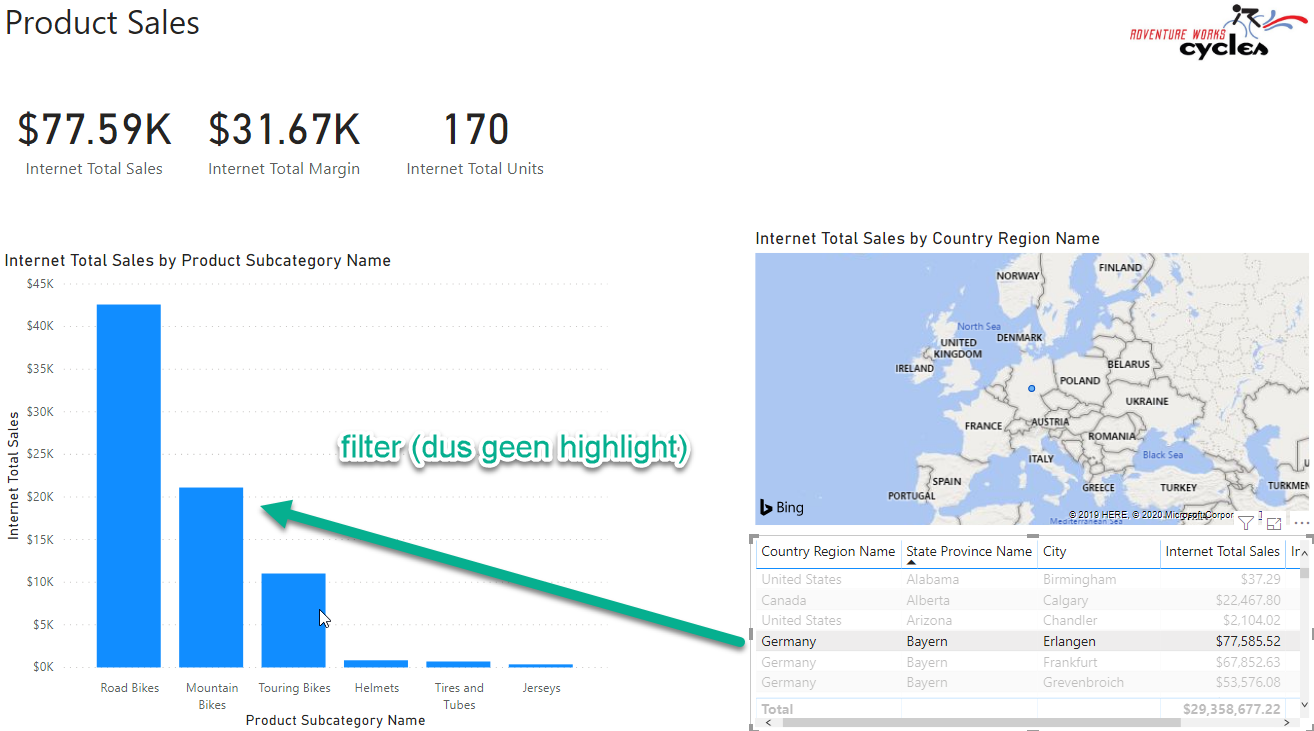
Hiërarchie en drilldown
Hiërarchie
Veel van de data die we analyseren heeft een hiërarchie in zich:
- Eerste analyses gebeuren op jaar- of kwartaalcijfers, daarna dalen we af richting maanden of dagen
- We starten met een analyse van de performance van accountmanagers, kijken daarna specifieker naar de onderliggende klanten
- We analyseren onze productverkopen per categorie, zien dat de meeste verkopen in fietsen zitten, dus splitsen we die uit in de subcategorieën.
In de datamodellen die we vanuit een dataset of Power BI-model afnemen, wordt data vaak al in een hiërarchie aangeboden. Bijvoorbeeld de Category-hiërarchie in de tabel Product:
- Maak een nieuwe pagina
- Selecteer de measure Internet Total Sales
- Selecteer de hiërarchie Category in de tabel Product
- Klik nu in de visualisatie drie keer op het pijltje naar boven
- Bekijk de grafiek-eigenschappen.
- Onder “X-axis” staat Category
- Je ziet hier diverse niveaus (Category, Subcategory, Model, Product), toch is in de grafiek momenteel enkel het hoogste niveau zichtbaar.
- Maak de grafiek wat breder, zodat je de volledige titel kunt zien. De titel is momenteel “Internet Total Sales by Category”: het zichtbare niveau dus.
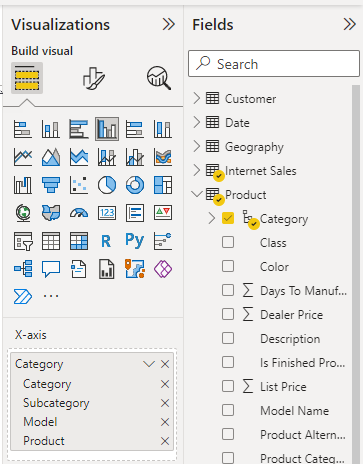
Drilldown: eerste verkenning
Rechtsboven in de grafiek bevindt zich een verzameling met pijltjes. Deze zijn bedoeld om door de hiërarchie heen te navigeren.
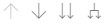
- Klik op het pijltje naar beneden (
 ).
).
- Dit pijltje staat voor drilldown (de BI-term voor het “inzoomen” naar een lager niveau)
- Klik nu op de categorie “Bikes”. Je ziet dat:
- De titel van de grafiek verandert naar Internet Total Sales by Category and Subcategory
- De subcategorieën op het Subcategory-niveau worden weergegeven die zich binnen Bikes bevinden
- Wanneer je weer wilt uitzoomen (drill up), klik je op het pijltje naar boven.
Meer hiërarchie en drilldown
Een andere hiërarchie die in deze dataset aanwezig is, is de Calendar hiërarchie (binnen de tabel Date).
- Maak een grafiek waarin de Internet Total Sales wordt uitgesplitst over Calendar.
- Drilldown naar het jaar 2020.
- De grafiek Internet Total Sales by Category filtert nu mee.
Wanneer we nu een drill down doen op een jaar, komen we eerst bij een semester, en daarna bij een kwartaal. Dat is wel een beetje veel van het goede. Daarom gaan we deze velden (voor deze specifieke grafiek) uit de hiërarchie halen.
- In de eigenschappen van de grafiek, onder Axis, verwijder de niveaus Semester en Quarter
De hiërarchie is nu in deze grafiek Jaar-Maand-Dag geworden. Verifieer dit.
Handmatige hiërarchie
- Selecteer nu opnieuw de linkergrafiek Internet Total Sales by Category
- Sleep vanuit het Data pane het veld Country Region Name uit de tabel Geography naar het Axis veld. Plaats het veld boven de Category hiërarchie.
De grafiektitel is nu Internet Total Sales by Country Region Name, en we kunnen via een drilldown verder afdalen door de Category hiërarchie, op basis van het land dat we bekijken.
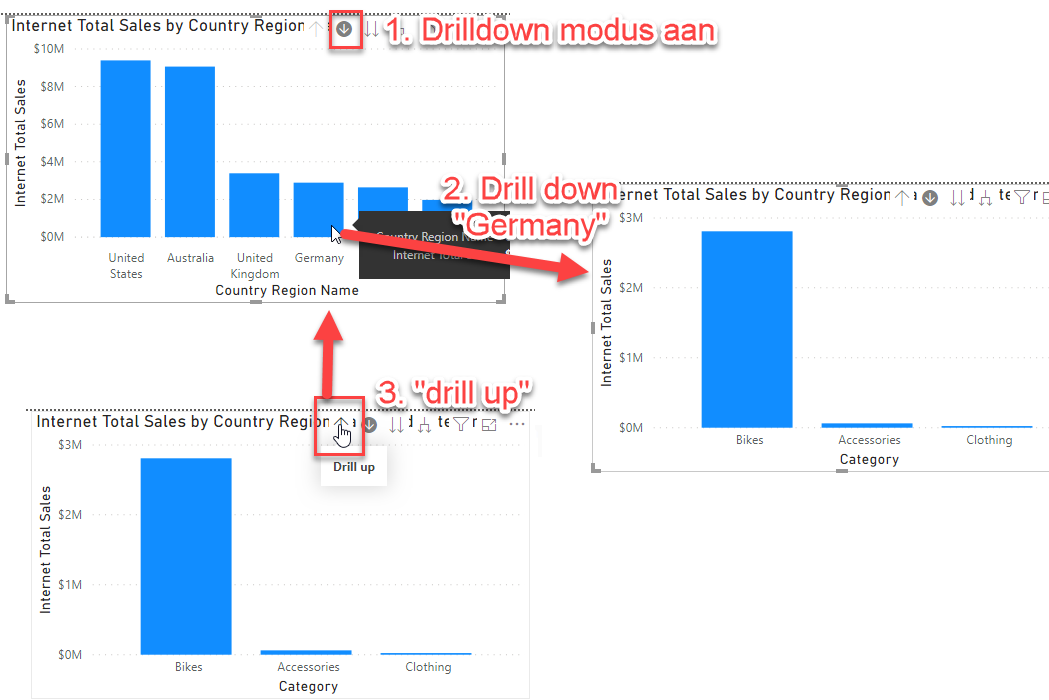
Go to the next level
Naast een drilldown kun je ook een niveau afdalen in de hiërarchie zonder dat je je specifiek beperkt tot één categorie. Dit kan met de rechter twee knoppen:

Ga in de linkergrafiek naar het hoogste niveau (dus Country Region Name), en probeer de laatste twee knoppen uit. Wat is het verschil?
Filteren van andere visuals
Zoals je wellicht opgevallen is, zorgt een drilldown er ook voor dat andere grafieken gefilterd worden: wanneer je in de linkergrafiek een land selecteert, verandert de grafiek Internet Total Sales by Year ook mee:
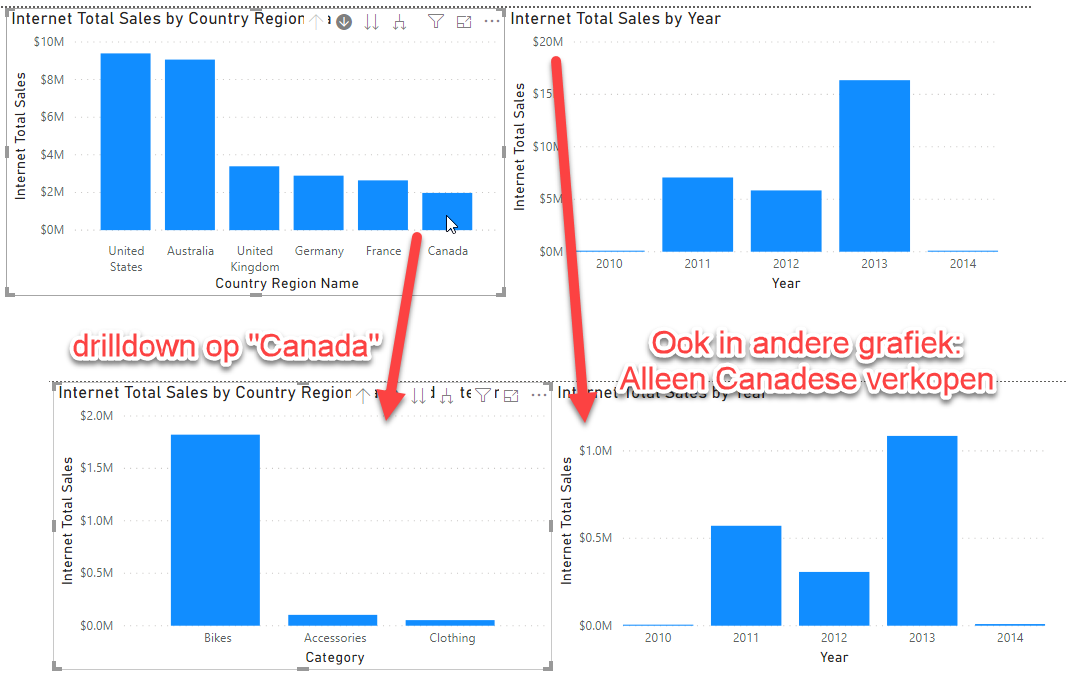
Standaard werkt de filtering van een drilldown gelijk aan de filtering van een selectie (die je bijvoorbeeld via Edit interactions ingesteld hebt) binnen de grafiek. Je kunt de drilldown-filtering echter ook uitschakelen.
- Selecteer de linkergrafiek (Internet Total Sales by Country Region Name)
- Open het menu Format
- Naast de knop Edit interactions staat een pulldown menu, wijzig daar Entire Page in Selected visual.
Nu zorgt een drilldown niet meer automatisch voor een filtering binnen een andere grafiek. Selecties werken nog wel.
Oplossing
Hier vind je het eindpunt van deze opdracht: 03-Solution
Video
Hier vind je de Walkthrough video
Volgende modules
De volgende module is Module 4: Drillthrough.
Hieronder vind je een overzicht van alle modules:
- Introductie Power BI Desktop
- Rapporteren op Power BI Datasets en eerste visualisatie
- Visuals en interactie (huidige module)
- Drillthrough
- Self-service reporting
- Data Modeling 101
- Introductie Power Query (GUI)
- Publiceren en samenwerken in workspaces
- Calculated Columns met DAX